
Jw_cadで文字入力で「㎡」や「㎥」を入力すると、「?」と文字化けしますよね?
文字化けするから仕方なく「m2」や「m3」と打っていませんか?
「m2」や「m3」と入力しなくても、「㎡」や「㎥」と表示できる方法をご紹介します。
ちょっとした小技です。どうぞご覧ください。
m2やm3を文字化けせずに入力する方法
Jw_cadの文字入力で「m2」や「m3」を文字化けせずに入力するには、半角で「^u」を入力します。
例えば「㎡」なら
m^u2
と入力します。
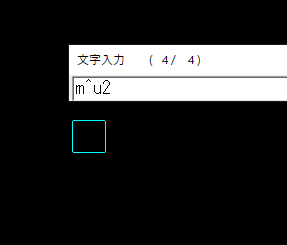
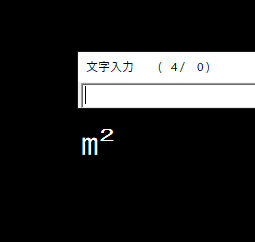
「㎥」なら
m^u3
と入力します。
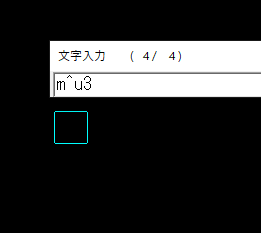
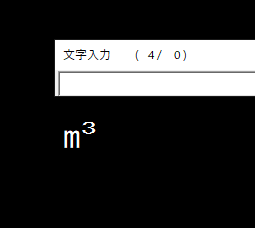
「^u」の後ろの文字が小さくなります。
小さくなる文字は1文字だけなので、
2文字以上を小さくするなら、その都度「^u」を入力します。
例えば
A^u1^u-^u1
と入力すれば
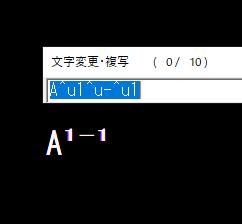
と表示されます。
小さくできるのは数字だけじゃありません。文字も小さくできます。
あ^uい
と入力すれば、
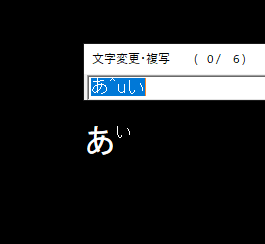
となります。
漢字もいけます。
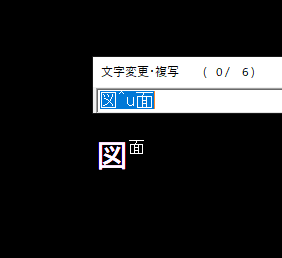
いろいろな文字を小さく表示できるので、意外と自由度が高いですよね。
このブログでは、ほかにもJw_cadの便利な時間短縮テクニックなどをご紹介しています。
Jw_cadを少しでも極めたいと思う人は、カテゴリー「Jw_cad」をご覧ください。
↓↓ 独学でJw_cadを学ぶならこの本 ↓↓






